Cuando abre su Reproductor de Windows Media y desea usarlo para abrir su archivo M4A, probablemente se sentirá decepcionado. Esto se debe a que el M4A no es compatible con Windows Media Player. Si desea abrir el archivo correctamente, una forma eficaz es convertirlo a un formato más compatible, como MP3. Este artículo le dirá cómo cambiar M4A a MP3 sin esfuerzo. Siga leyendo para saber más.
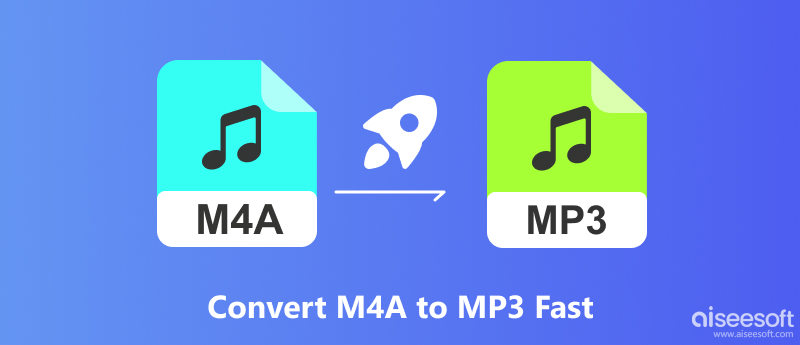
Muchas personas tienen esta pregunta sobre .m4a. Es el soporte para MPEG 4 Audio y es una extensión de archivo muy popular utilizada para representar archivos de audio. Mucha gente está familiarizada con el formato .mp3, sin embargo, .m4a tiene una calidad de sonido mucho mejor y un tamaño más pequeño.
.m4a también se conoce como Apple Lossless, Apple Lossless Encoder o ALE. Es un nuevo códec diseñado para proporcionar codificación sin pérdidas en menos espacio de almacenamiento.
MP3 es un formato de codificación para audio digital que contiene datos codificados en audio MPEG-1 o MPEG-2. Al igual que M4A, MP3 también está diseñado para descargar audio y no incluye vídeo ni otros tipos de medios. Se utiliza para reducir el tamaño del archivo eliminando datos que tienen una frecuencia que los humanos no escuchan. MP3 es un formato popular que es compatible con casi todos los dispositivos de audio, como computadoras y teléfonos móviles.
En términos generales, M4A tiene una tasa de bits más alta, lo que conduce a una mejor calidad de sonido y un tamaño de archivo más grande que el MP3. M4A también utiliza un método de compresión más eficiente. Eso significa que puedes comprimir una canción a una tasa de bits de 192 Kbps usando MP3 y a 128 Kbps con M4A. Además de eso, otra diferencia entre M4A y MP3 es su compatibilidad. MP3 es compatible con todos los dispositivos de audio, pero M4A está limitado a iTunes, iPod y otros dispositivos Apple. Si quieres reproducir M4A en plataformas que no son compatibles, puedes cambiar M4A a MP3 y disfrutarlo sin limitaciones.
Aiseesoft Video Converter Ultimate es su mejor opción para convertir su .m4a a .mp3 y otros formatos de audio, como AAC, AMR, OGG, WAV, etc. Este M4A Converter puede convertir entre todos los formatos de audio populares sin perder calidad en Windows y Mac. También puede extraer audio de archivos de video y convertir el archivo de audio a cualquier formato de audio que desee.
100% Seguro. Sin anuncios.
100% Seguro. Sin anuncios.
Estos son los pasos sobre cómo convertir M4A a MP3 usando Aiseesoft Video Converter Ultimate.
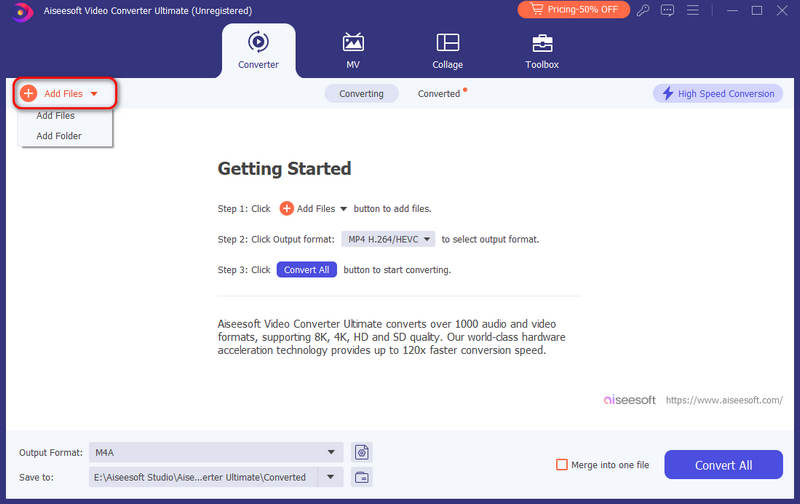
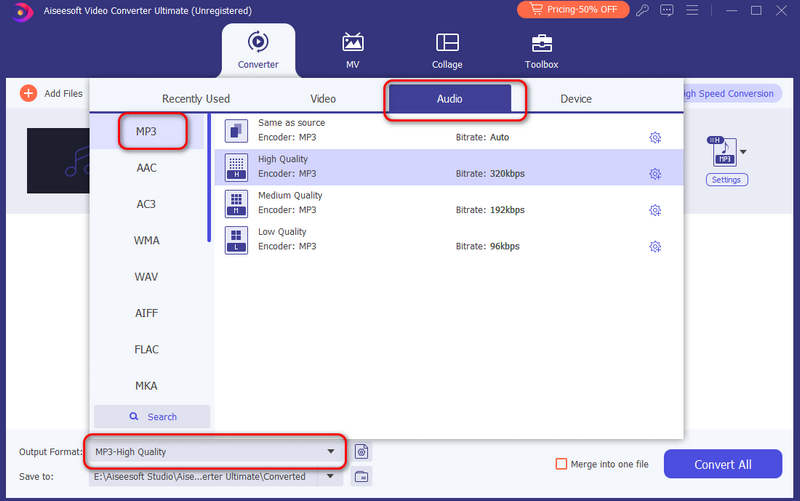
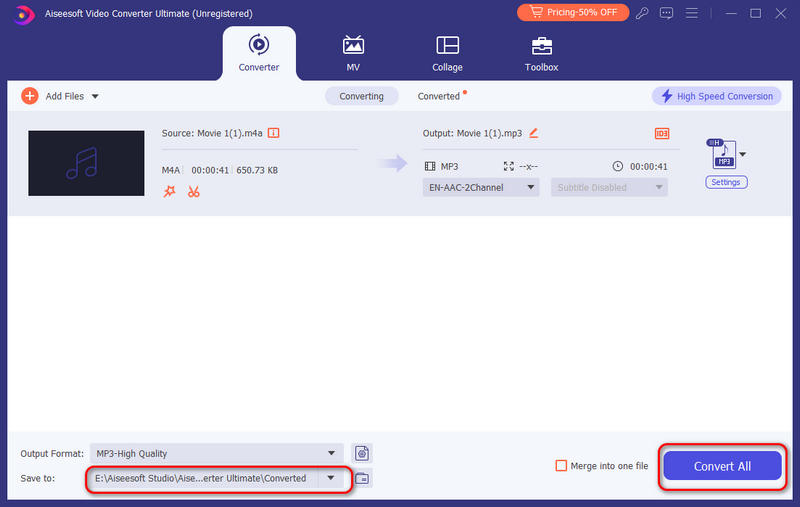
Aiseesoft Video Converter Ultimate es la mejor herramienta para ayudarte a realizar la conversión. Tiene una velocidad de conversión más rápida y admite más formatos que otros conversores.
iTunes es una aplicación preinstalada en Mac y es otra herramienta que te ayuda a cambiar M4A a MP3. No tiene anuncios y es seguro de usar. Además de eso, también puedes usarlo para disfrutar de tu música, películas, etc. Estos son los pasos sobre cómo cambiar música de M4A a MP3 en Mac usando iTunes.
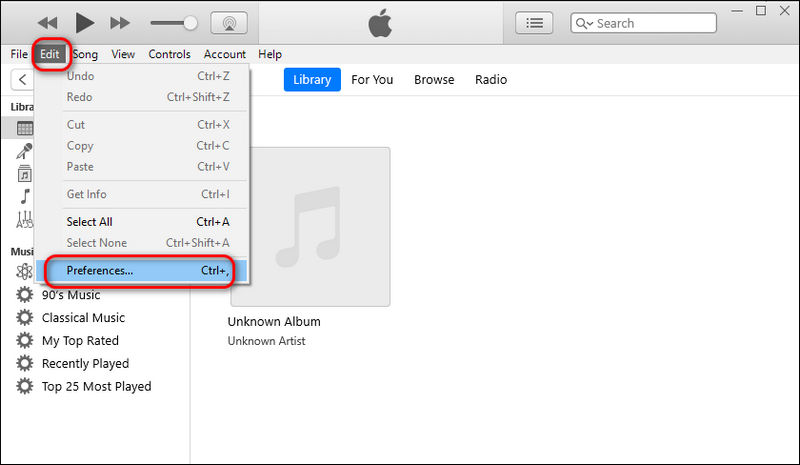
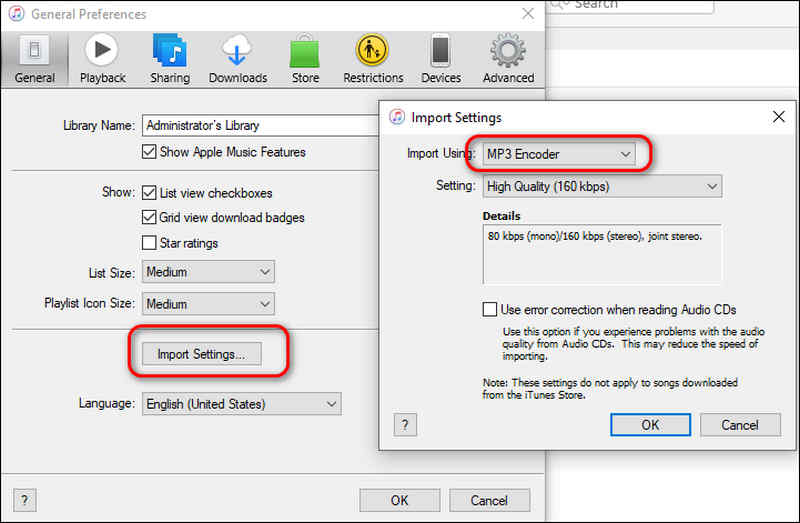
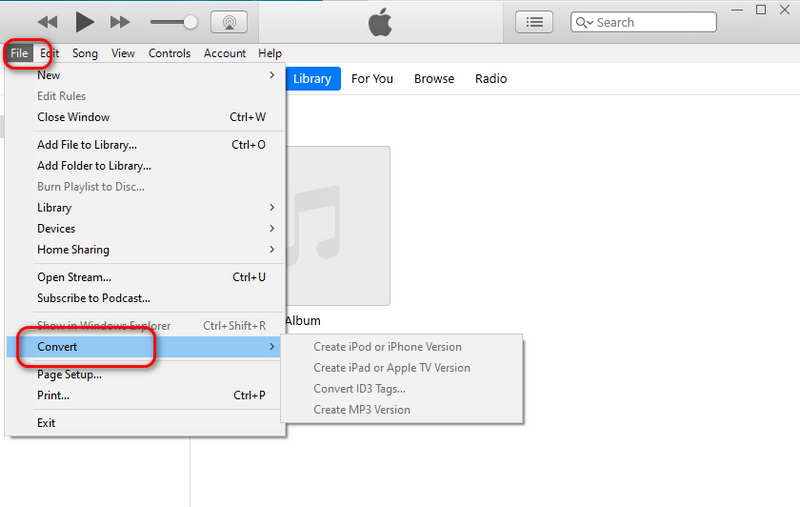
Usar iTunes para convertir es seguro y fácil. Pero si quieres exportar a otros formatos, te fallará.
Audacity es una herramienta gratuita y de código abierto para editar y grabar audio. También puedes usarlo para convertir M4A en MP3. Puede obtenerlo en Windows, Mac y Linux. Continúe leyendo para aprender cómo usar Audacity para convertir M4A a MP3.
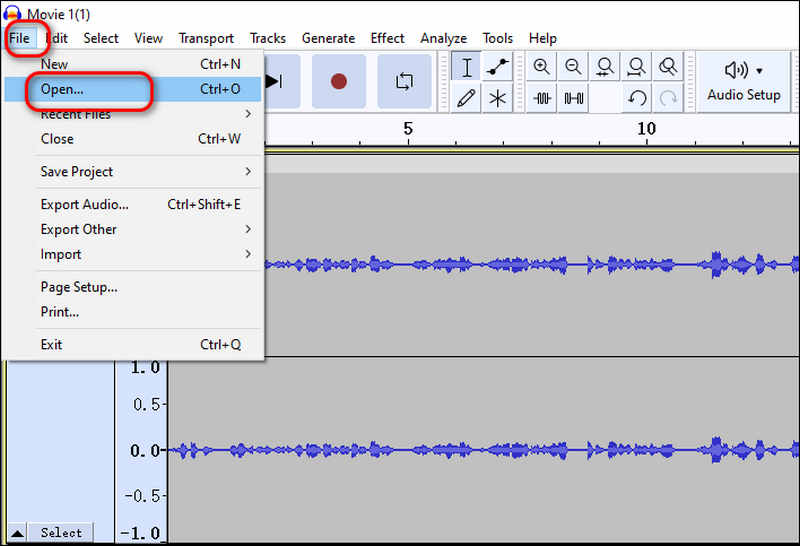
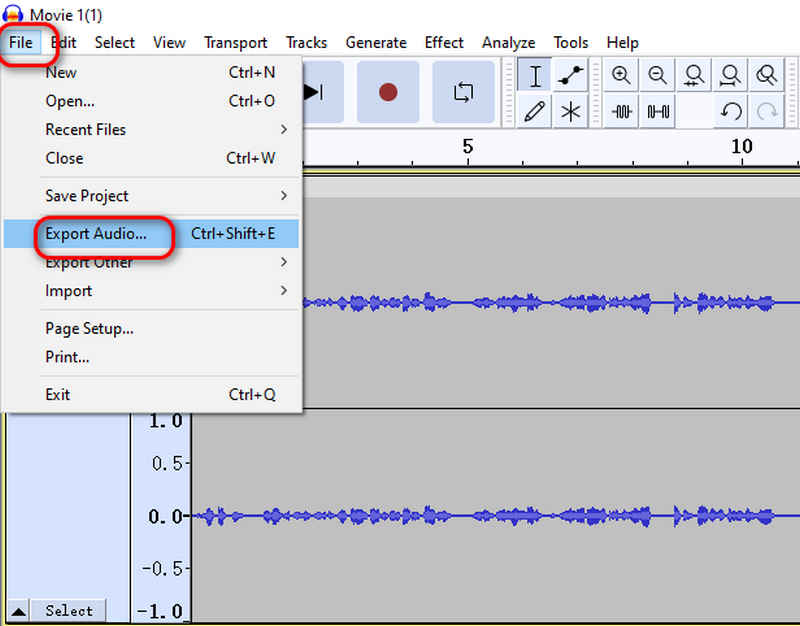
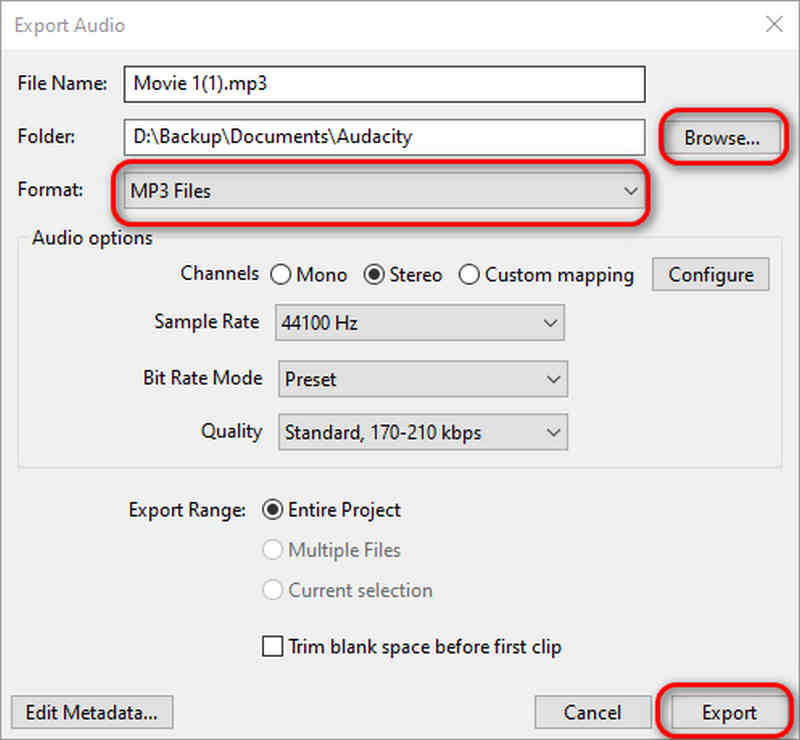
Audacity es una herramienta integral. Además de convertir, puedes usarlo para grabar y producir pistas de música. Pero puede usarlo para convertir solo a 13 formatos de audio y necesita instalar la biblioteca FFmpeg antes de realizar la conversión.
Si no desea instalar ningún software en su computadora, también puede probar el convertidor de M4A a MP3 en línea. Zamzar es uno de los sitios en línea populares que te permite convertir M4A a MP3 gratis. Mira cómo funciona:
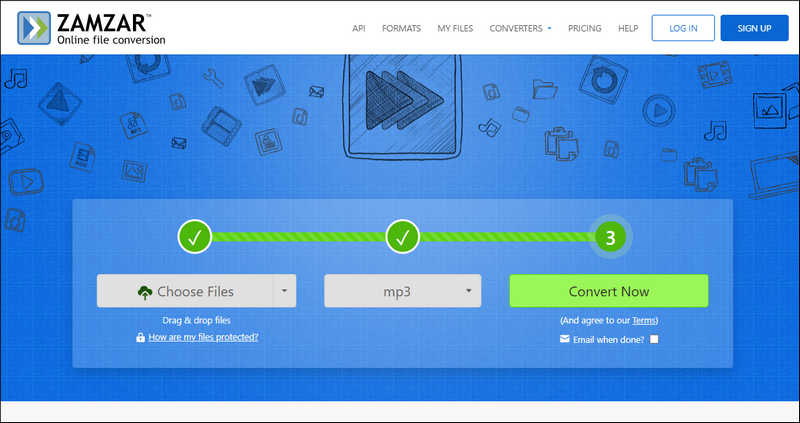
Como conversor en línea, Zamzar admite la conversión por lotes y tiene una interfaz limpia. Pero en comparación con Aiseesoft Video Converter Ultimate, tiene menos formatos de salida.
Después de leer este artículo, no se sentirá frustrado la próxima vez que desee abrir el archivo M4A con Windows Media Player. Puede utilizar las herramientas que recomendamos anteriormente para convertir el M4A a MP3 y disfrutar de sus archivos de música convertidos sin limitaciones. También puedes usarlos para convertir otros formatos multimedia como AVI, MOV, MP4, etc. Pruébalos y comienza tu conversión ahora.
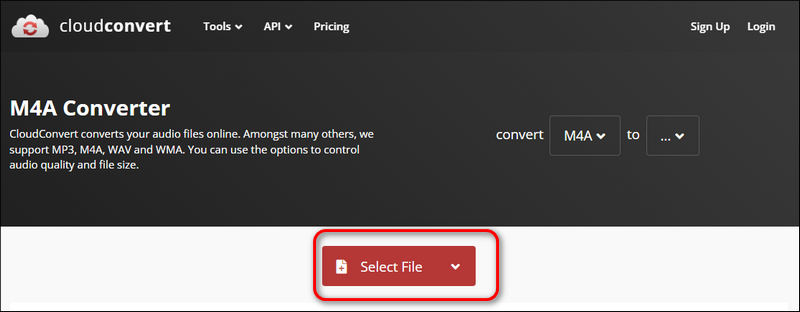
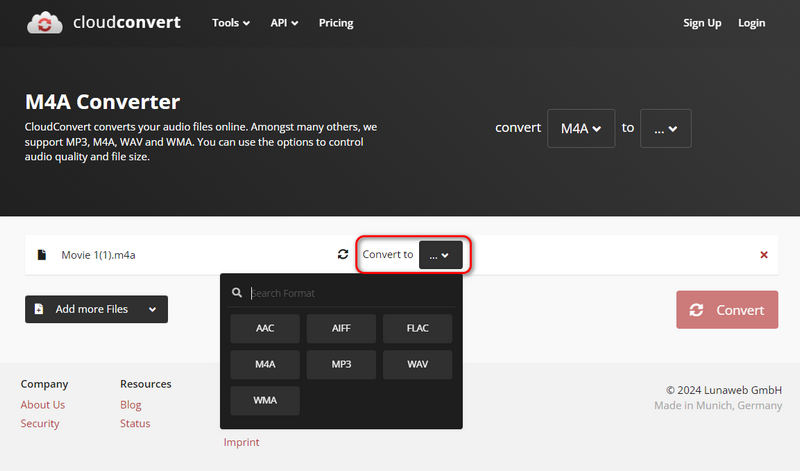
CloudConvert también es una herramienta en línea y es compatible con casi todas las plataformas siempre que tenga un navegador. Pero puede decepcionarte con la velocidad de conversión.
¿Qué dispositivos no son compatibles con M4A?
M4A fue introducido por Apple y codificado con ALAC (Apple Lossless Audio Codec). Por lo tanto, es incompatible con dispositivos y aplicaciones de Windows. Por ejemplo, no puede utilizar Windows Media Player para abrir un archivo M4A.
¿Puede M4A reproducir vídeo?
No, Apple creó M4A para distinguir entre el archivo que contiene video y audio y el archivo que solo contiene audio. El primero fue denominado MP4 y el segundo como M4A. Por lo tanto, M4A no contiene archivos de video y no puede reproducir videos.
¿La conversión de M4A a MP3 pierde calidad?
Sí, lo hace. MP3 se comprime con pérdida. Si cambia M4A a MP3, afectará de alguna manera la calidad del audio. Pero en la mayoría de los casos, los efectos son insignificantes.
Conclusión
En este artículo, presentamos 7 formas de ayudarlo convertir MP4 a OGG. El conversor en línea puede costar mucho tiempo al convertir vídeo MP4 a OGG, en comparación con el software profesional, pero también es muy conveniente y fácil de usar. Si prefiere una conversión más rápida, puede utilizar un potente software como Aiseesoft Video Converter Ultimate para convertir por lotes sus archivos multimedia fácilmente. Simplemente elígelos según tus necesidades.

Video Converter Ultimate es un excelente conversor, editor y potenciador de video para convertir, mejorar y editar videos y música en 1000 formatos y más.
100% Seguro. Sin anuncios.
100% Seguro. Sin anuncios.